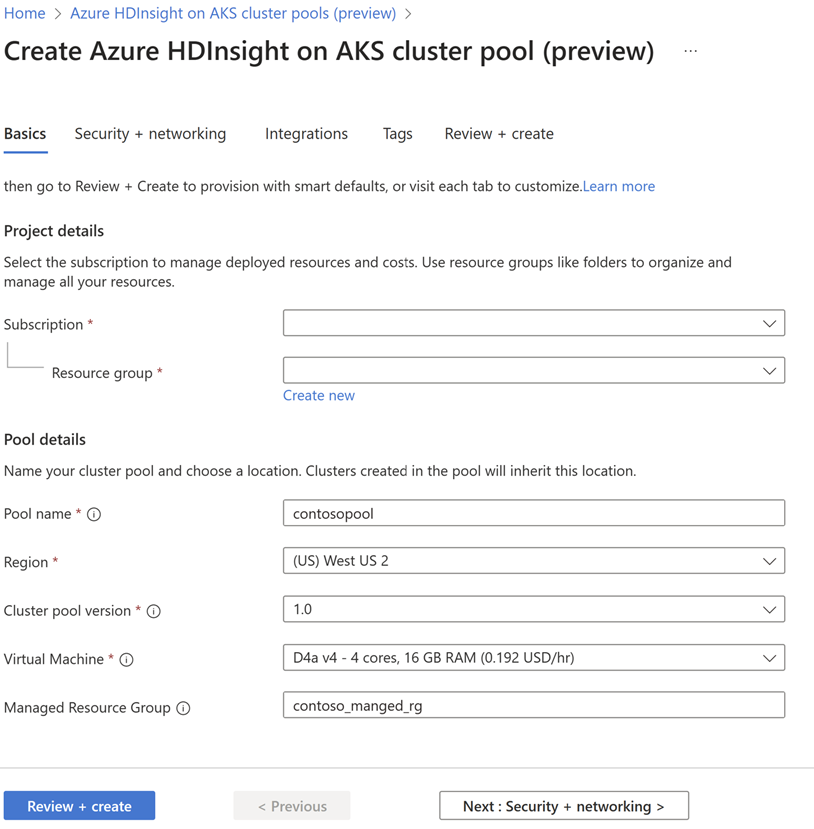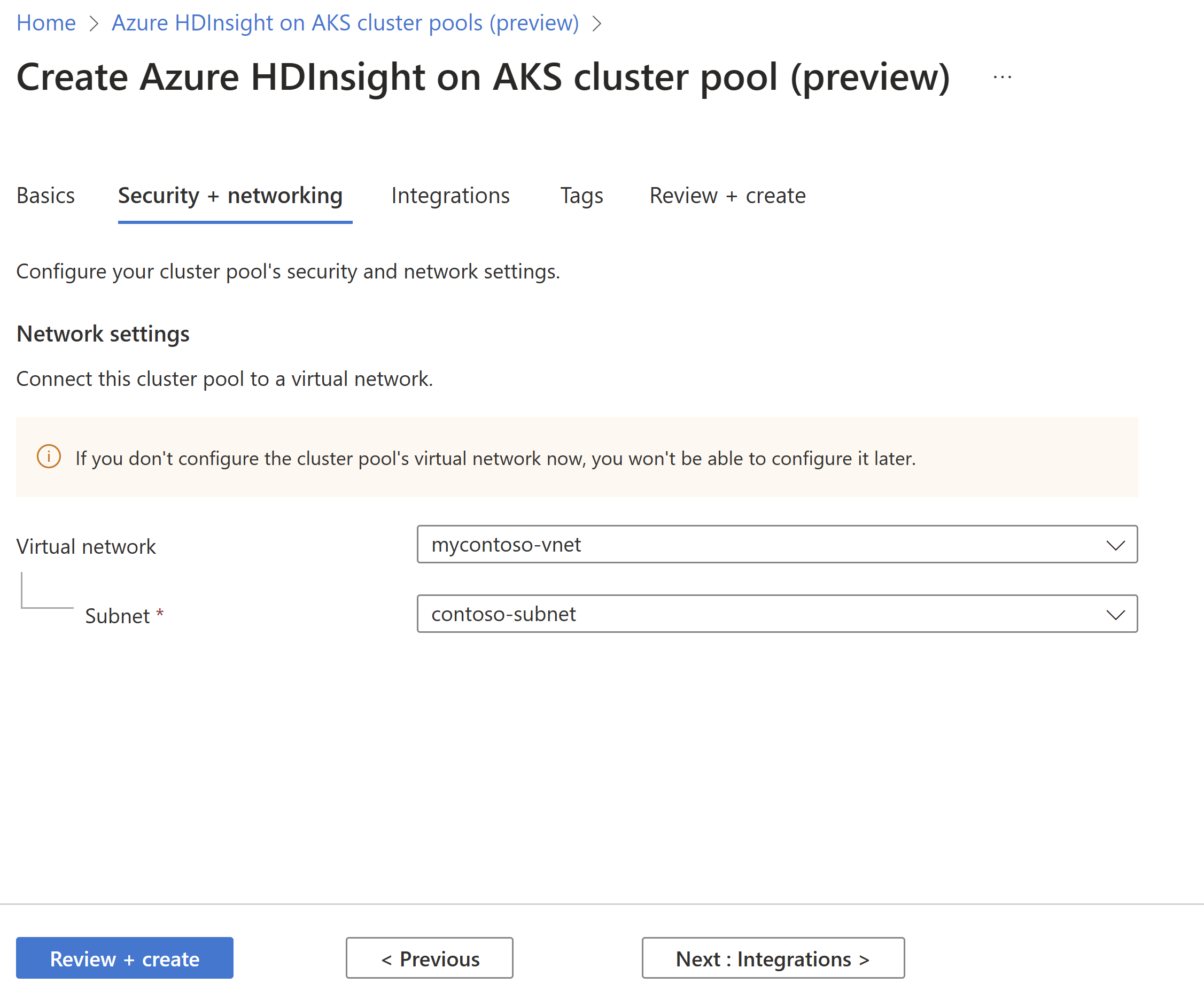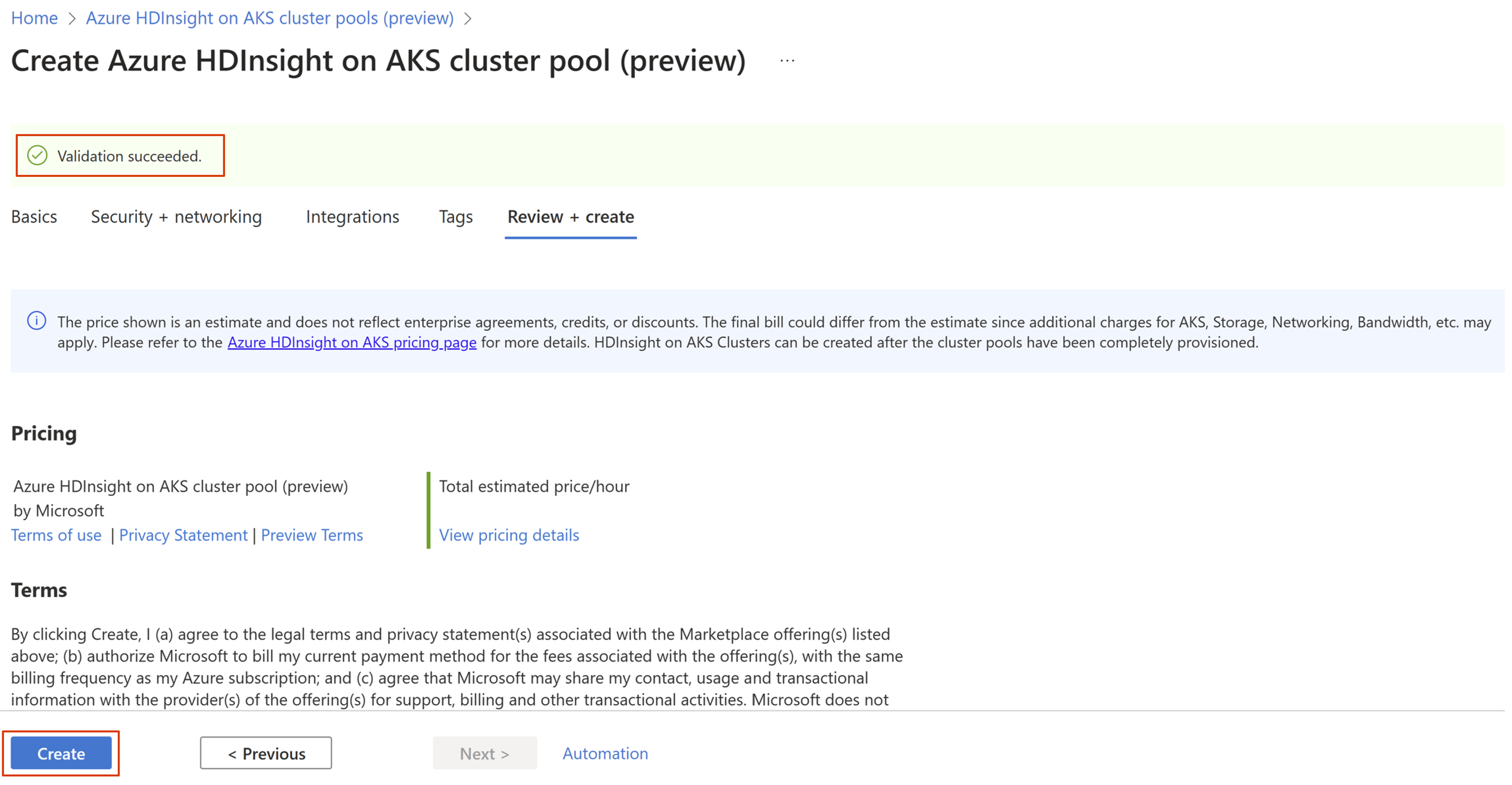Inicio rápido: Creación de un grupo de clústeres de HDInsight en AKS mediante Azure Portal
Importante
Azure HDInsight en AKS se retiró el 31 de enero de 2025. Obtenga más información con este anuncio.
Debe migrar las cargas de trabajo a microsoft Fabric o un producto equivalente de Azure para evitar la terminación repentina de las cargas de trabajo.
Importante
Esta característica está actualmente en versión preliminar. Los Términos de uso complementarios para las versiones preliminares de Microsoft Azure incluyen más términos legales que se aplican a las características de Azure que se encuentran en versión beta, en versión preliminar o, de lo contrario, aún no se han publicado en disponibilidad general. Para obtener información sobre esta versión preliminar específica, consulte información de la versión preliminar de Azure HDInsight en AKS. Para preguntas o sugerencias de características, envíe una solicitud en AskHDInsight con los detalles y síganos para obtener más actualizaciones sobre Comunidad de Azure HDInsight.
HDInsight en AKS presenta el concepto de clústeres y grupos de clústeres, lo que le permite obtener el valor completo de data lakehouse.
grupos de clústeres son una agrupación lógica de clústeres y mantienen un conjunto de clústeres en el mismo grupo, lo que ayuda a crear una sólida interoperabilidad entre varios tipos de clúster. Se puede crear dentro de una red virtual existente o fuera de una red virtual.
Un grupo de clústeres de HDInsight en AKS corresponde a un clúster de la infraestructura de AKS.
Clústeres son cargas de trabajo de proceso individuales, como Apache Spark, Apache Flink o Trino, que se pueden crear en el mismo grupo de clústeres.
Para cada tipo de clúster, debe tener un grupo de clústeres. Se puede crear de forma independiente o se puede crear un nuevo grupo de nodos durante la creación del clúster. En este inicio rápido, aprenderá a crear un grupo de clústeres mediante Azure Portal.
Prerrequisitos
Asegúrese de que ha completado los requisitos previos de suscripción antes de crear un grupo de clústeres.
Creación de un grupo de clústeres
En los pasos siguientes se explica la creación del grupo de clústeres de forma independiente. Las mismas opciones están disponibles para el grupo de clústeres durante la creación del clúster.
Inicie sesión en Azure Portal.
En la barra de búsqueda del portal de Azure, escriba HDInsight en los grupos de clústeres de AKS y seleccione Azure HDInsight en los grupos de clústeres de AKS de la lista desplegable.
Haga clic en + Crear.
En la pestaña Aspectos básicos, escriba la siguiente información:
Seleccione Siguiente: Seguridad y redes para continuar.
En la página Seguridad y redes, proporcione la siguiente información:
Propiedad Descripción Red virtual (VNet) En la lista desplegable, seleccione una red virtual, que se encuentra en la misma región que el grupo de clústeres. Subred En la lista desplegable, seleccione el nombre de la subred que planea asociar al grupo de clústeres. Ruta de salida En la lista desplegable, seleccione la ruta de acceso de salida del clúster. AKS privado Habilite AKS privado para asegurarse de que el tráfico de red entre el plano de control de AKS o el servidor de API kube y los clústeres permanecen en una red privada. Seleccione Siguiente: Integraciones para continuar.
En la página Integrations, proporcione la siguiente información:
Propiedad Descripción Análisis de registros (Opcional) Seleccione esta opción para habilitar Log Analytics para ver información y registros directamente en el clúster mediante el envío de métricas y registros a un área de trabajo de Log Analytics. También puede habilitar esta opción después de la creación del grupo de clústeres. Azure Managed Prometheus (Opcional) Habilite Prometheus administrado por Azure para ver información y registros directamente en el clúster mediante el envío de métricas y registros a un área de trabajo de Azure Monitor. También puede habilitar esta opción después de la creación del grupo de clústeres. Seleccione Siguiente: Revisar y crear para continuar.
En la página Revisar y crear, busque el mensaje Validación exitosa en la parte superior de la página y, a continuación, haga clic en Crear.
La página Implementación en proceso se muestra mientras se crea la piscina de clústeres, y la página Implementación completada se muestra una vez que la piscina de clústeres está totalmente desplegada y lista para su uso.
Si se aleja de la página, puede comprobar el estado de la implementación haciendo clic en el icono Notificaciones de Azure Portal.
Una vez completada la implementación del grupo de clústeres, siga usando Azure Portal para crear un Trino, Flinky clúster de Spark.
Limpieza de recursos
Cuando ya no sea necesario, limpie los recursos innecesarios para evitar cargos de Azure. Puede quitar el grupo de recursos, el grupo de clústeres y todos los demás recursos del grupo de recursos.
- Seleccione el grupo de recursos.
- En la página del grupo de recursos, seleccione Eliminar grupo de recursos.
- Cuando se le solicite, escriba el nombre del grupo de recursos y, a continuación, seleccione Eliminar.
Nota
Para eliminar un grupo de clústeres, asegúrese de que no haya clústeres activos en el grupo de clústeres.